無法透過Apple Watch接聽電話? 12種修復方法!
- 王林轉載
- 2024-02-05 15:03:153981瀏覽
Apple 的生態系統旨在簡化用戶的生活,但有時這些裝置會遇到一些微不足道的錯誤和問題,例如無法接聽 Apple Watch 的電話。對於那些日常任務依賴 Apple Watch 的人來說,這可能會非常令人沮喪。然而,現在我們有了一個簡單而有效的解決方案來解決這個問題。本指南將引導您完成解決此問題的步驟,讓您能夠順利接聽 Apple Watch 的電話,讓生活變得更加順暢。
1. 確保 Apple Watch 已連接至 iPhone
Apple Watch 用戶偶爾會遇到電話接聽等問題,但這並非無法解決。在我們深入討論技術細節之前,讓我們先澄清一些基礎知識。
首先,您必須確保Apple Watch 和 iPhone 正確配對。然後,請確保 Apple Watch 在 iPhone 的藍牙範圍內。此外,將設備靠近或將它們放在同一個房間可以解決該問題。執行此操作時,請確保沒有障礙物(例如牆壁或其他電子設備)阻礙設備的訊號強度。擁擠的 Wi-Fi 網路有時也會幹擾這類連線。這可能聽起來很愚蠢,但這通常是 Apple Watch 和 iPhone 之間中斷的根本原因。
2. 檢查 iPhone 上的通話設定
如果您無法透過 Apple Watch 接聽電話,一種解決方案是確保您已在其他裝置上啟用通話功能。此功能可讓您在其他裝置(例如 Apple Watch 或 Mac)上接聽來電。
開啟 iPhone 上的「設定」 應用程式。從選單轉至 電話 → 在其他裝置上通話 選項。現在開啟 「允許在其他裝置上通話」.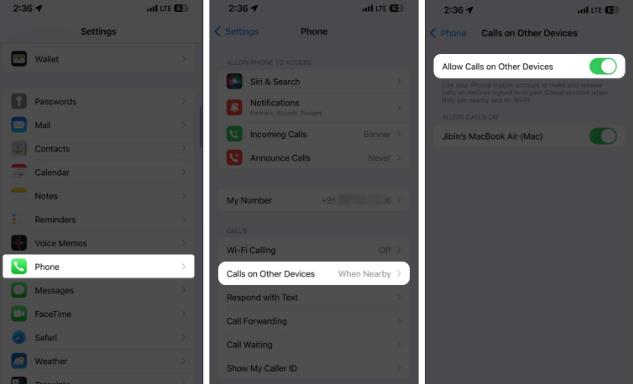 值得注意的是,呼叫轉移需要具有語音和資料覆蓋的蜂巢計畫。
值得注意的是,呼叫轉移需要具有語音和資料覆蓋的蜂巢計畫。
3. 確保 Apple Watch 正確戴在手腕上
下一步是確保您的Apple Watch 正確戴在手腕上。
如果 Apple Watch 放置不當或鬆動,其內建感應器可能無法偵測到啟動呼叫應答功能所需的動作。
4.檢查Apple Watch的電池電量
如果您的 Apple Watch 處於低電量模式,您可能無法接聽電話。因此,請確保它已停用。
按 Apple Watch 的側邊按鈕召喚控制中心。點擊電池百分比按鈕。如果低功耗模式已打開,請點擊按鈕將其關閉.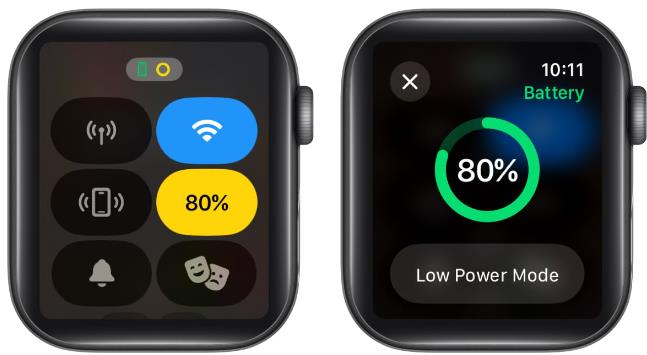 在此過程中,也要確保 iPhone 和 Apple Watch 都有足夠的電池來通話。足夠的電池壽命可能至關重要,因為低電量可能會妨礙正常的呼叫操作。
在此過程中,也要確保 iPhone 和 Apple Watch 都有足夠的電池來通話。足夠的電池壽命可能至關重要,因為低電量可能會妨礙正常的呼叫操作。
5.停用請勿打擾和劇院模式
當我們繼續前進時,是時候留意一些可以以專業方式幫助您的潛在解決方案了。
按側邊 按鈕召喚控制中心。如果月牙形圖示為藍色,則表示請勿打擾模式已啟用。點選相同按鈕可停用Apple Watch 上的「勿擾模式」。它應該是灰色的。同樣,如果帶有一對遮罩的圖示看起來呈橙色,則表示劇院模式已啟用。點擊面具圖示將其關閉.您可能已經意識到,啟用「請勿打擾」將停止所有來電,而 打開劇院模式 將使所有裝置內警報和通知靜音。
這些簡單的解決方案現在應該可以解決問題,使您能夠在設備上保持高效且高效的通訊體驗。
6. 管理聲音和觸覺設定
如果問題仍然存在,您可以採取的下一個預防措施是確保您的手錶啟用了聲音和觸覺振動。
在蘋果手錶上:
在 Apple Watch 上啟動「設定」應用程式。導覽至“聲音和觸覺”選單。如果啟用,請關閉靜默模式。確保警報音量設定為最大。現在,向下捲動到「觸覺」選單。打開觸覺警報以繼續。根據您的喜好選擇預設或反白警報模式在 iPhone 上
在 iPhone 上啟動Watch 應用程式。選擇聲音和觸覺選項。確保靜音模式已停用。您還可以管理觸覺警報這些步驟應該可以糾正中斷 Apple Watch 正常功能的錯誤,讓您能夠像以前一樣接聽電話。
7. 重新啟動Apple Watch
無論出現什麼問題,都有適合所有人的解決方案-快速重新啟動。 Apple Watch 也得到了同樣的驗證。只需關閉 Apple Watch,然後重新啟動即可。
按住側邊按鈕,直到螢幕上出現「關閉電源」滑桿。將其向右滑動可關閉設備電源。等待幾秒鐘,然後再次按住側面按鈕,直到看到 Apple 徽標,表示手錶正在重新打開。此過程可以幫助刷新可能導致接聽電話問題的任何軟體故障或連線問題。
8.強制停止或關閉所有背景應用程式
如果問題仍然存在,下一步是確保後台沒有執行任何應用程式。這種可能性很小,但其中一個活動應用程式可能會幹擾 Apple Watch 上的來電。
按數位錶冠 兩次。當應用程式切換器出現時,向左滑動每個應用程式並立即終止它。完成後,轉到您的 iPhone 並強制退出所有正在運行的應用程式。此操作將有效關閉所有正在運行的應用程式並釋放兩台裝置的系統資源。這是一種經過嘗試和測試的方法,可以為 Apple 用戶解決所有與通話相關的問題。總的來說,這一步可以為你節省大量的時間和精力,為你的 Apple Watch 提供一個快速的通訊環境。
9. 重置iPhone 上的網路設定
當您在Apple Watch 上接聽電話時遇到困難時,可以考慮的一種可能的解決方案是重置iPhone 上的網路設定。
此故障排除方法可以協助解決可能阻礙 iPhone 接聽電話的連線問題。
但請務必注意,此操作將刪除所有已儲存的 Wi-Fi 密碼和其他自訂網路設定。因此,在繼續重置之前備份所有重要資料至關重要。
完成流程並重新啟動兩台裝置後,再次嘗試從 Apple Watch 接聽電話,檢查問題是否已解決。
10.檢查軟體更新
Apple Watch 依賴與 iPhone 的同步連接,兩個裝置之間的任何軟體相容性問題都可能導致接聽電話出現問題。
因此,確保兩台裝置都配備最新的軟體版本至關重要。
要檢查iPhone 上的更新,請導航至「設定」應用程式→ 「常規」→ 「軟體更新」 →如果有可用更新,則選擇「下載並安裝」現在,對於watchOS:在iPhone上啟動Watch 應用程式→ 選擇常規→軟體更新→如果有可用更新,請點擊安裝.
11. 取消Apple Watch 配對並重新配對
如果您不想採取極端措施,有一個快速的替代方案可以解決此問題。通常,配對裝置的藍牙連接會變得瘋狂並且無法正確回應。
要解決此類錯誤,請取消 Apple Watch 與 iPhone 的配對,然後從頭開始重新設定。透過這樣做,用戶可以重新獲得透過 Apple Watch 接聽電話的能力。
12.重置蘋果手錶
希望上述解決方案之一能夠解決 Apple Watch 上無法接聽電話的問題。如果這個問題仍然困擾您,重置 Apple Watch可能是您需要的解決方案。那為什麼不嘗試呢?
但在繼續之前,請確保所有重要資料都已完全備份到 iCloud 中。讓該進程運行並透過執行備份檔案將您的 Apple Watch 還原到先前的狀態。
以上是無法透過Apple Watch接聽電話? 12種修復方法!的詳細內容。更多資訊請關注PHP中文網其他相關文章!

